Cisco WAP321 SNMP設定の実行方法を学びたいですか? このチュートリアルでは、Cisco WAP321アクセスポイントでSNMPを設定する方法を示します。
ハードウェアリスト:
次のセクションでは、このCiscoチュートリアルの作成に使用される機器のリストを示します。
上記のすべてのハードウェアは、Amazon Webサイトにあります。
WAP321 Playlist:
このページでは、Cisco Access Pointに関連するビデオのリストにすばやくアクセスできます。
というYouTubeチャンネルに登録することを忘れないでください FKIT.
WAP321関連チュートリアル:
このページでは、WAP321に関連するチュートリアルのリストにすばやくアクセスできます。
チュートリアル-Cisco WAP321 SNMP設定
ブラウザを開き、WAP321のIPアドレスを入力します。
ログイン画面で、デフォルトのユーザー名とデフォルトのパスワードを使用します。
•デフォルトユーザー名:cisco
•デフォルトパスワード:cisco

ログインに成功すると、WAP321ダッシュボードに送信されます。
Webインターフェースで、SNMPメニューにアクセスします。
[全般]オプションを選択し、必要に応じてSNMP構成を実行します。
構成の例を次に示します。
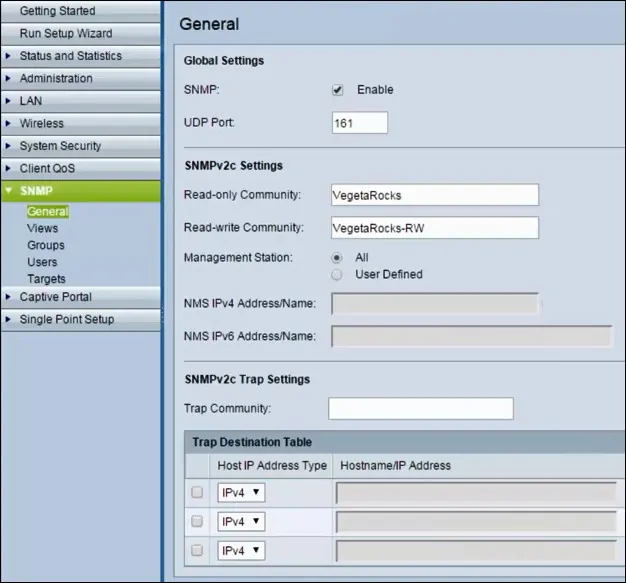
アクセスポイントの構成を保存することを忘れないでください。
WAP321 SNMPサービスを有効にしました。
WAP321 SNMPサービスが正常に構成されました。
WAP321 SNMP構成をテストするには、Ubuntu Linuxを実行しているコンピューターで次のコマンドを使用します。
# apt-get install snmp
# snmpwalk -v2c -c VegetaRocks 192.168.0.15
この例では、192.168.0.15はWAP321デバイスのIPアドレスです。
ネットワーク環境を反映するには、WAP321デバイスのSNMPコミュニティ名とIPアドレスを変更する必要があることに注意してください。
